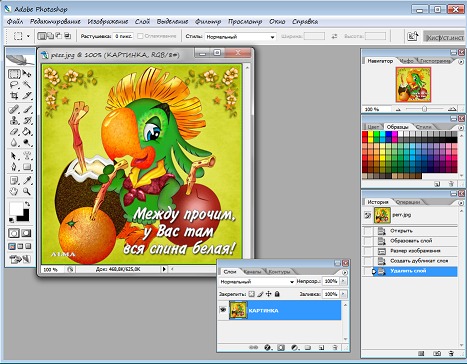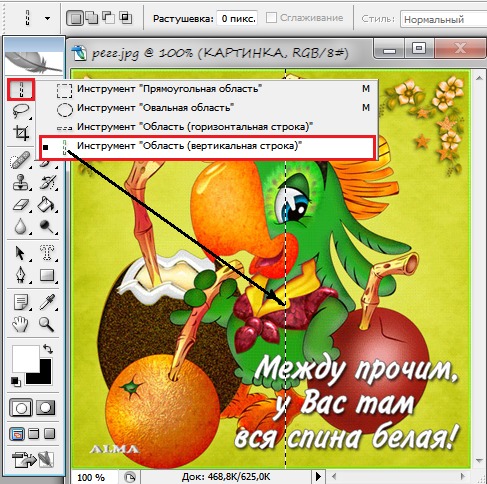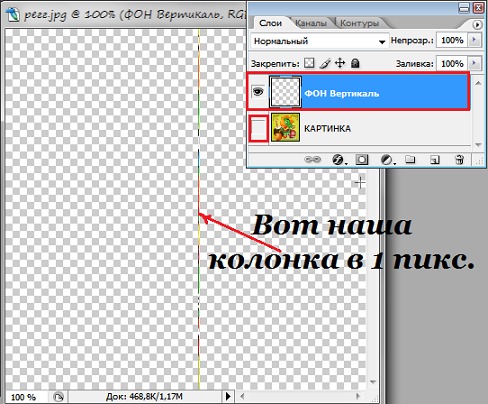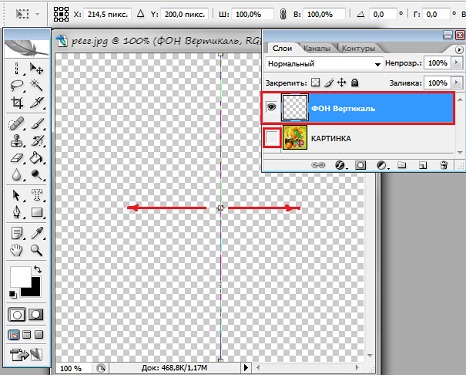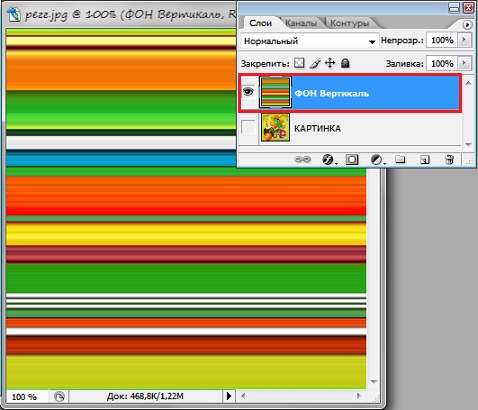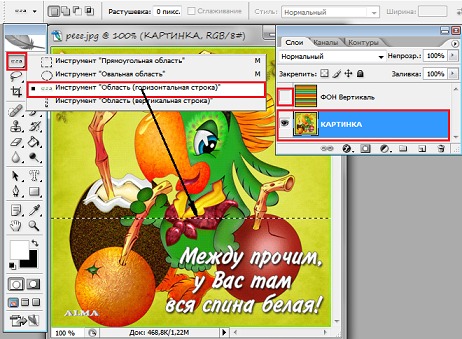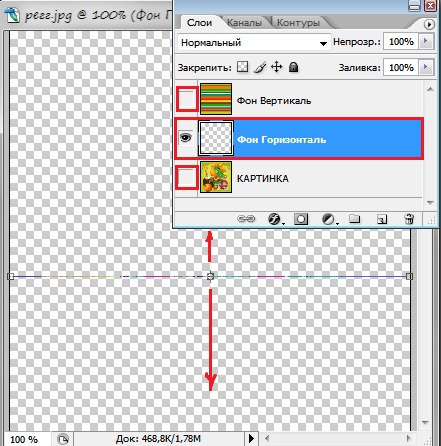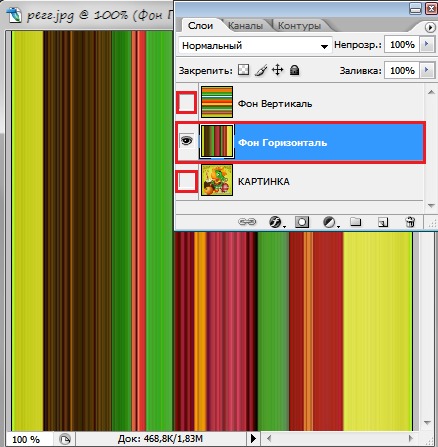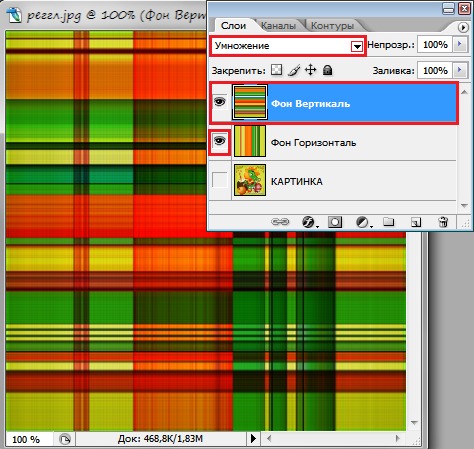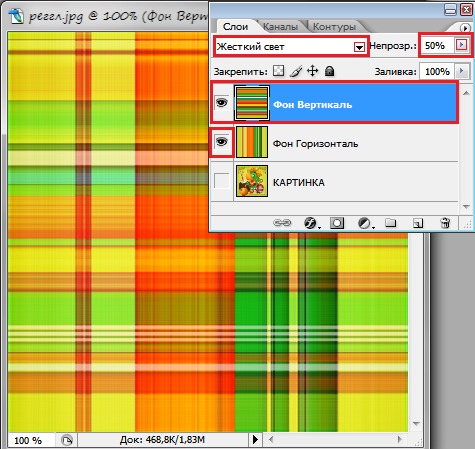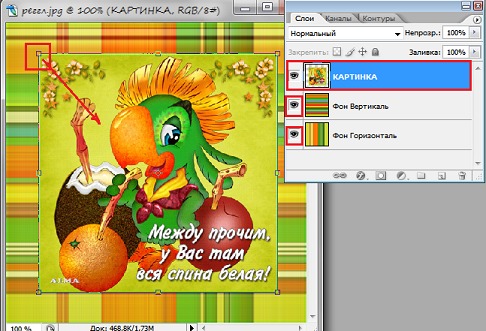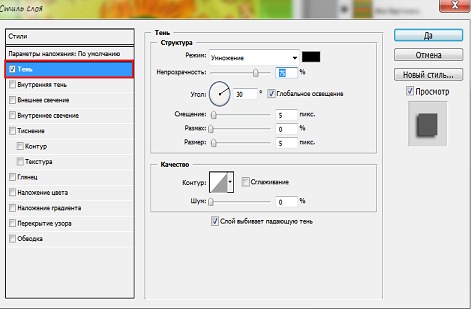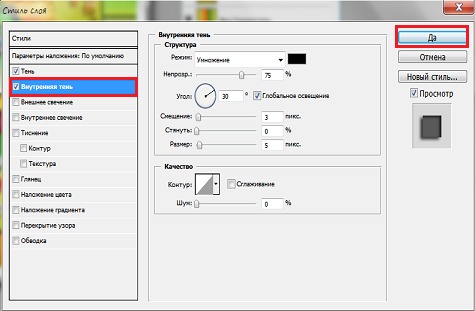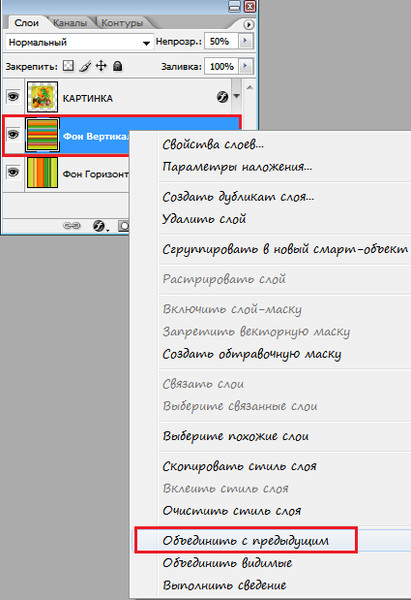-Приложения
 ОткрыткиПерерожденный каталог открыток на все случаи жизни
ОткрыткиПерерожденный каталог открыток на все случаи жизни Я - фотографПлагин для публикации фотографий в дневнике пользователя. Минимальные системные требования: Internet Explorer 6, Fire Fox 1.5, Opera 9.5, Safari 3.1.1 со включенным JavaScript. Возможно это будет рабо
Я - фотографПлагин для публикации фотографий в дневнике пользователя. Минимальные системные требования: Internet Explorer 6, Fire Fox 1.5, Opera 9.5, Safari 3.1.1 со включенным JavaScript. Возможно это будет рабо Photoshop onlineДля того чтоб отредактировать картинку совсем не обязательно иметь фотошоп на комьпьютере. Это можно сделать с помощью приложения online photoshop =)
Photoshop onlineДля того чтоб отредактировать картинку совсем не обязательно иметь фотошоп на комьпьютере. Это можно сделать с помощью приложения online photoshop =) Всегда под рукойаналогов нет ^_^
Позволяет вставить в профиль панель с произвольным Html-кодом. Можно разместить там банеры, счетчики и прочее
Всегда под рукойаналогов нет ^_^
Позволяет вставить в профиль панель с произвольным Html-кодом. Можно разместить там банеры, счетчики и прочее СтенаСтена: мини-гостевая книга, позволяет посетителям Вашего дневника оставлять Вам сообщения.
Для того, чтобы сообщения появились у Вас в профиле необходимо зайти на свою стену и нажать кнопку "Обновить
СтенаСтена: мини-гостевая книга, позволяет посетителям Вашего дневника оставлять Вам сообщения.
Для того, чтобы сообщения появились у Вас в профиле необходимо зайти на свою стену и нажать кнопку "Обновить
-Метки
анимация архитектура видео вязание город дизайн для блога живопись животные искусство история картина китай классика клиппарт коллаж компьютер компьютерная графика котоматрица кошки красота креатив люди пейзаж планета природа программа программы путешествие рамки рисунок рукоделие сайт сказка скульптура талант творчество урок уроки флэш фон фотография фотохудожник фотошоп фэнтези художники цветы эльф юмор япония
-Рубрики
- Художники (182)
- Дизайн (150)
- уроки (143)
- природа (137)
- История (81)
- программы (74)
- Архитектура (71)
- Фэнтези (59)
- Рукоделие (54)
- Юмор (52)
- Рамки и флэш (52)
- Фоны для фотошопа (37)
- клиппарты для фотошопа. (25)
- анимация для блогов (19)
- стихи (5)
- Мои рисунки (5)
- Рецепты (3)
- Фракталы (1)
-Новости
-Ссылки
-Музыка
- Моцарт - Музыка ангелов
- Слушали: 28647 Комментарии: 0
- Из к/ф"5 элемент" Опера DIVA LAVALAGUNA
- Слушали: 6291 Комментарии: 0
- Алексей Рыбников - Тема мечты (музыка к/ф Полет с космонавтом)
- Слушали: 8895 Комментарии: 0
- "Андрей Петров - муз. к к/ф "Служебный роман""
- Слушали: 881 Комментарии: 0
-Фотоальбом

- Мои цифровые рисунки
- 01:28 02.11.2013
- Фотографий: 10

- Мои анимации.
- 14:57 09.09.2011
- Фотографий: 5
-Я - фотограф
-Всегда под рукой
-Стена
-Поиск по дневнику
-Подписка по e-mail
-Статистика
Фон из Фото. |
Цитата сообщения Улыбка_Ольга_Н
Фон из Фото.
|
Метки:Фон из фото, УРОКИ ОТ ЕЛЕНЫ
Серия сообщений "Фоны для фотошопа":
Часть 1 - Цветочные композиции
Часть 2 - Фоны (пейзаж,природа)
...
Часть 31 - Цветочное великолепие JPG
Часть 32 - Первый помощник под рукой-Цветовые коды
Часть 33 - Фон из Фото.
Часть 34 - Фоны для вашего творчества
Часть 35 - Прозрачные фоны от Ejkova
Часть 36 - текстуры для ФШ
Часть 37 - «Fony-Vintage»
| Рубрики: | уроки |
| Комментировать | « Пред. запись — К дневнику — След. запись » | Страницы: [1] [Новые] |